今天有一个同事问我,你的电脑上怎么可以开两个微信?有很多小伙伴可能和同事一样在此之前都不知道电脑版微信是可以打开多个。并且可以同时登陆不同的账号。甚至有一些小伙伴去购买一些多开的软件来解决微信多开的问题,其实多开微信只需要一个命令即可完成。
下面我们来一起看看使用什么命令可以让电脑版微信同时登陆多个账号。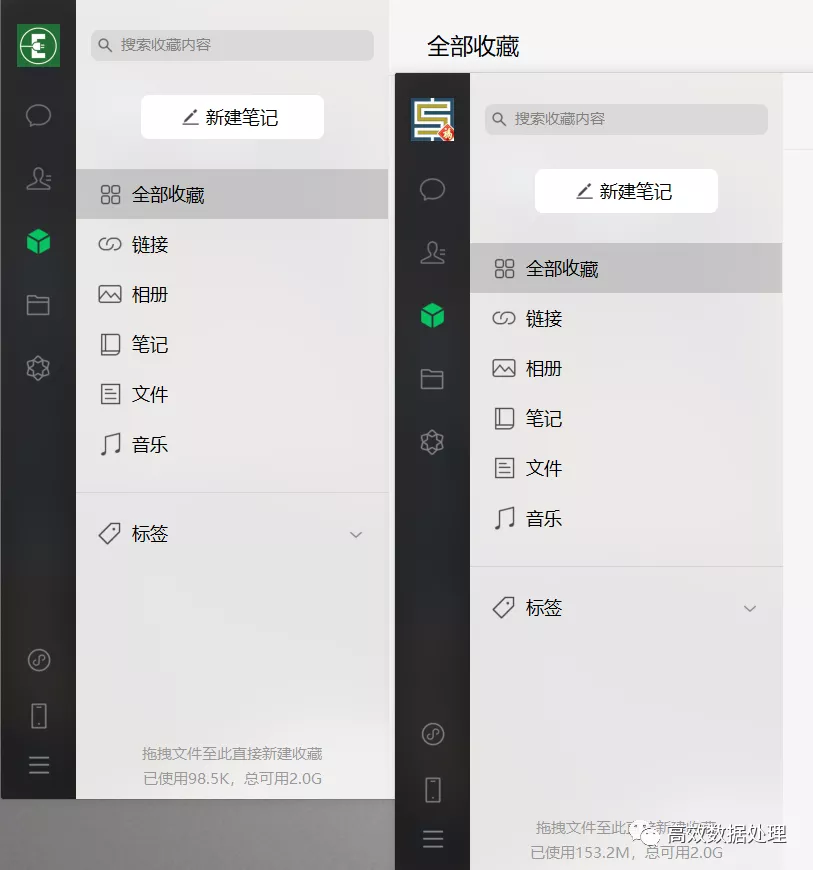
上图是同时登陆两个账号的结果信息,大家可以看到我同时登陆了两个微信账号,我们来一起看看怎么完成登陆两个或者多个账号的处理:
第一步、找到微信的安装路径
选中微信图标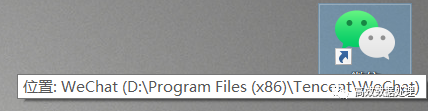
可以看到悬浮的路径信息,但是我们这里需要复制路径。点击右键属性,复制目标文本框中的路径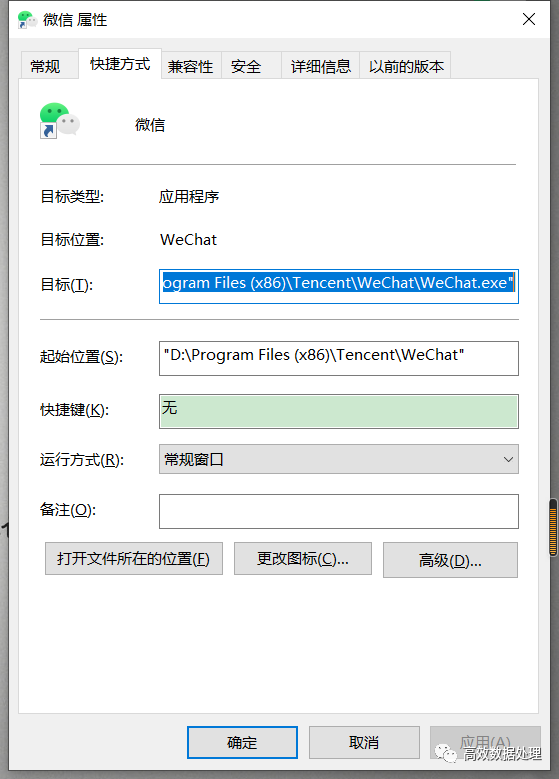
第二步、新建文本文件
新建文本文件并命名微信多开助手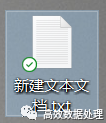
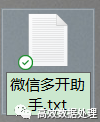
双击打开微信多开助手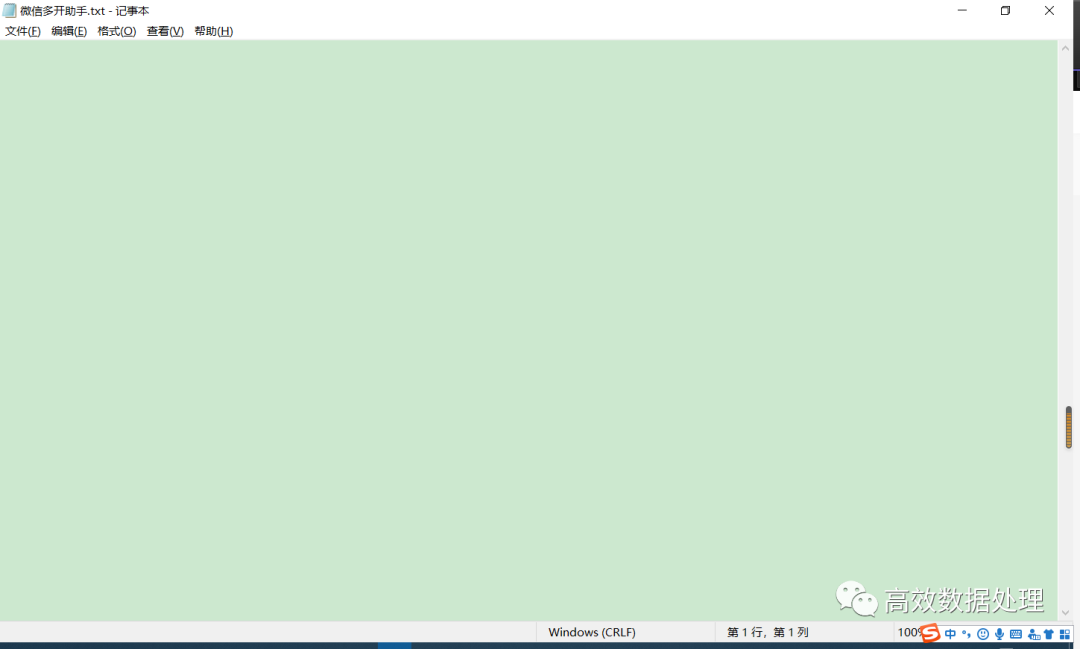
第三步、输入启动微信的命令
输入微信启动命令:start “” “D:\Program Files (x86)\Tencent\WeChat\WeChat.exe”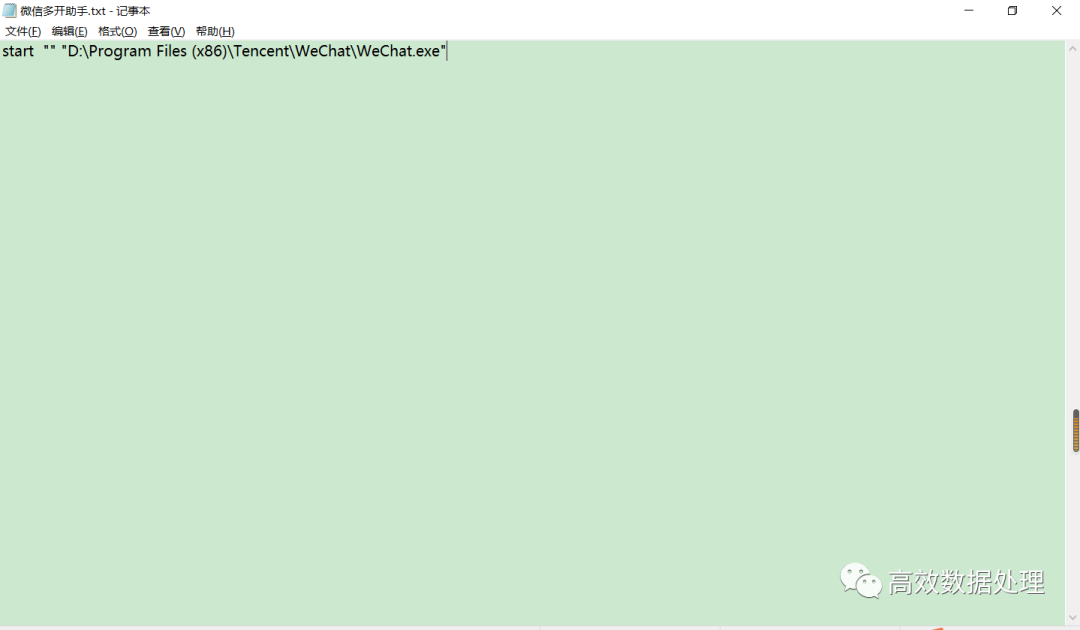
输入的第一个单词start是启动的意思,注意粘贴复制的目标地址之前需要输入双引号中加空格
第四步、复制微信命令实现多开
注意:电脑版可以打开很多个微信,这个复制行数取决于你需要开多少个账号。
第五步、管理员身份运行脚本
保存文件(注意:由于每个小伙伴安装文件时的习惯不同,文件路径需要注意之外还需要注意路径中是否存在中文字符,如果有中文路径需要另存为ASNI格式而不是默认的UTF-8),并重命令文件后缀bat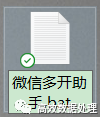
这时会提示你是否更改文件扩展名,可能导致文件不可用。点击是
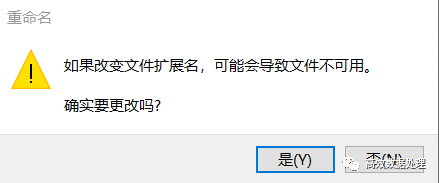
文件由文本文件变为了bat脚本文件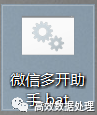
在文件上右键管理员身份运行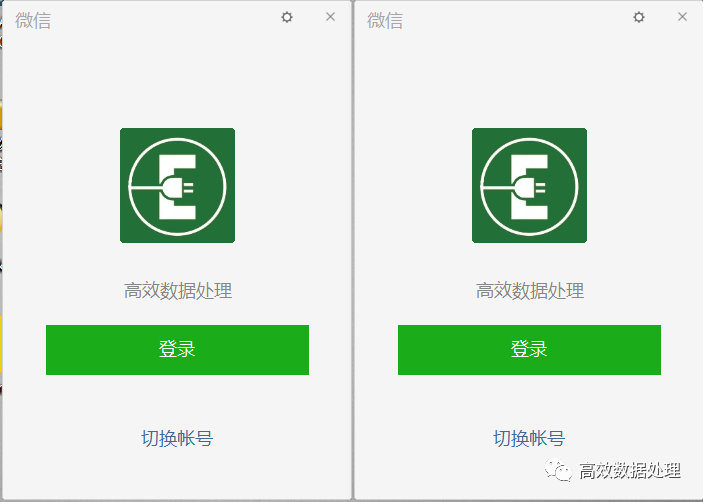
公众号【高效数据处理】回复【20201113】获取本文示例文件

